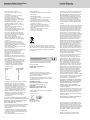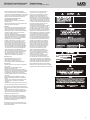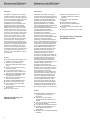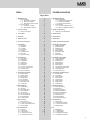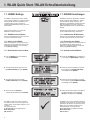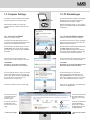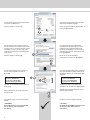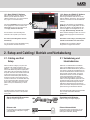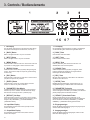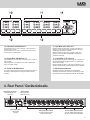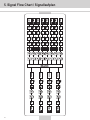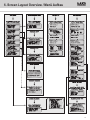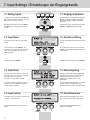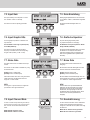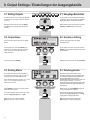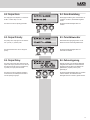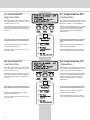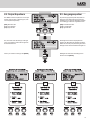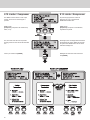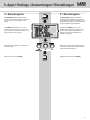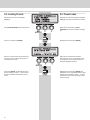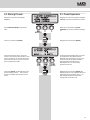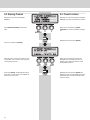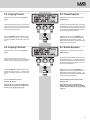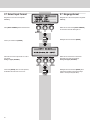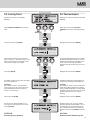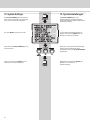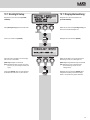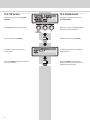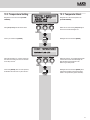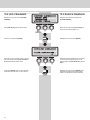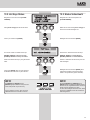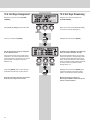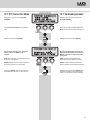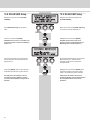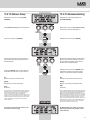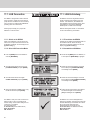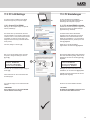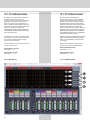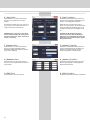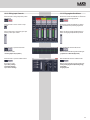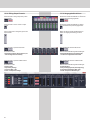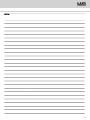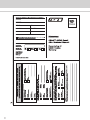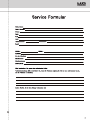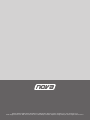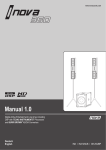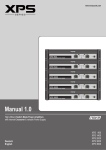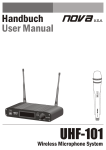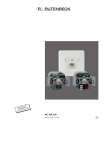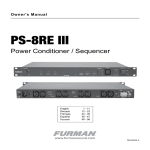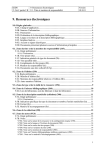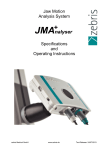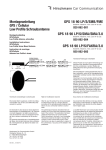Download Manual 1.0 - Novacoustic.com
Transcript
Manual 1.0 Digital Matrix Loudspeaker Controller with DSP with TEXAS INSTRUMENTS© Processors and BURR BROWN© AD/DA Converters Deutsch English HD 8000 Important Safety Instructions Limited Warranty Read instructions before connecting Information and Disclaimer! • Save these instructions for later use! • Follow all warnings and instructions marked on the product! • Do not use this product in the near of water, i.e. swimming pool, wet basement, etc. • Read all of these instructions clearly! • Do not place this product onto a instable stand or table. The product may fall down, causing damage to the product or to persons! • Slots and holes in the cabinet and the electronic modules are provided for ventilation; to ensure reliable operation of the product, do not cover any slots or holes. • This product should not be placed in the near an ofen or any other hot units. • Use only the attached (original) power mains cable. In case of questions about power supply or cable, please ask your local NOVA dealer. • Do not cover or damage the power mains cable. • In case of damaged cables, do not use them at all. • The power mains cable should be unplugged if the unit is not used for longer time. • Never push any objects into this product. Dangerous (high) voltage points could result in risk of fire or electrical shock. Do not spill any liquid on the product. • Do not try to service this product by yourself. Opening or removing covers may expose you to dangerous (high) voltage or other risks. All service should be handeled by qualified service personnel only. • Clean only with dry clothes. • In case of any problems, unplug the product from the mains supply immediately. • Contact qualified service personnel in following cases: • If the mains power cable or plug is damaged. • If liquid has been spilled into the product. • If the product has been exposed to water. • If the product does not operate normally according this manual. • If the product has been dropped (damaged chassis). • Exposure to extremely high volume levels may cause a permanent hearing loss. • Individuals vary considerably in susceptibility to noise induced hearing loss, but nearly everyone will lose some hearing if exposed to sufficiently intense noise for a sufficient time. The U.S. Government´s Occupational Safety and Health Administration (OSHA) has specified the following permissible noise level exposures: Duration Per Day In Hours 8 6 4 3 2 11/2 1 1/2 1/4 or less Sound Level dBA, Slow Response 90 92 95 97 100 102 105 110 115 • According to OSHA, any exposure in excess of the above permissible limits could result in some hearing loss. • Ear plug protectors in the ear canals or over the ears must be worn when operating this product in order to prevent a permanent hearing loss if exposure is in excess of the limits as set forth above. To ensure against potentially dangerous exposure to high sound pressure levels, it is recommended that all persons exposed to equipment capable of producing high sound pressure levels such as this amplification system be protected by hearing protectors while this unit is in operation. • Fuses: Replace with IEC 127 (5 x 20 mm) type and rated fuse for only. MAINS CONNECTION: • The set operating voltage must match the local mains supply voltage. PLACE OF INSTALLATION: • The unit should be used only on a clean, horizontal working surface. • Keep away the product from moisture and dust. • Do not place this product onto a instable stand or table. The product may fall down, causing damage to the product or to persons! • Slots and holes in the cabinet and the electronic modules are provided for ventilation; to ensure reliable operation of the product, do not cover any slots or holes. • This product should not be placed in the near an ofen or any other hot units. • Keep away from direct sunlight.. WEEE Mark If you want to dispose of this product, do not mix with general household waste. There are separate collection systems for used electronic products in accordance with legislation under the WEEE Directive (Directive 2002/96/EC) and is effective only within the European Union. EU Declaration of Conformity Version for European Union This declaration applies to loudspeakers and amplifiers manufactured by CRAAFT AUDIO GmbH and includes the types listed below. EU conformity of digital controllers HD8000 + WiFi© All production versions of these types are included, provided they correspond to the original technical version and have not been subject to any later design or electromechanical modifications. We herewith declare that said products are in conformity with the provisions of the following EC directives including all applicable amendments: 2006/95/EG, Low Voltage 2004/108/EG, Electromagnetic Compatibility The following standards have been applied: DIN EN 60065 DIN EN 55103-1:1996, classes E1 to E4 DIN EN 55103-2:1996, classes E1 to E4 CRAAFT AUDIO GmbH / Germany accepts responsibility for this declaration. Pocking, 27th July 2011 TO PREVENT THE RISK OF FIRE AND SHOCK HAZARD, DO NOT EXPOSE THIS APPLIANCE TO MOISTURE OR RAIN. DO NOT OPEN CASE; NO USER SERVICE-ABLE PARTS Mr. Heinz Schwarzmüller, INSIDE. REFER SERVICING TO QUALIFIED Managing Director / CEO SERVICE PERSONNEL ONLY. • The product has been manufactured according to IEC 60065. • The user must follow the advice and warning comments found in the operating instructions. The unit conforms to Protection Class 1. • Loudspeaker outputs can carry dangerous high voltage. Connect of disconnect any speaker cable ONLY if the unit is switched off and the unit is disconnected from the mains power supply (wall socket). • Do not interrupt the protective conductor connection. 2 For a period of one year from the date of delivery to the original purchaser (as shown on the original invoice or sales receipt), CRAAFT AUDIO GmbH warrants to the ORIGINAL OWNER of each product (provided it was purchased at an authorized NOVA Dealer) that it is free of defects in materials and workmanship and that each product will meet or exceed all factory published specifications for each respective model. NOVA agrees to repair or replace (at its discretion) all defective parts at no charge for labor or materials; subject to following provisions: NOVA shall take no responsibility for repair or replacement as specified under this warranty, if the damaged product has been subject to misuse, accident, neglect or failure to comply with normal maintenance procedures; or if the serial number has been defaced, altered or removed. Nor will NOVA accept responsibility for, or resulting from, improper alterations or unauthorized parts or repairs. This warranty does not cover any damage to speakers or any other consequential damage resulting from breach of any written or implied warranty. NOVA will remedy any defect, regardless of the reason for failure (except as excluded) by repair, or replacement. NOVA will remedy the defect and ship the product within a reasonable time after receipt of the defective product at an authorized NOVA Service Center. In the case that an NOVA product requires service, the owner must contact NOVA or an authorized NOVA Service Center to receive an R.A.N. (Return Authorization Number) and instructions on how to return the product to the authorized NOVA Service Center, or to the factory. NOVA (or its Authorized Service Center) will initiate corrective repairs upon receipt of the returned product. Please save original carton and all the packing materials in case shipping is required. All products being returned to the factory or service center for repairs must be shipped pre-paid. If the repairs made by NOVA or the authorized NOVA Service Center are not satisfactory, the owner is instructed to give written notice to NOVA. If the defect or malfunction remains after a reasonable amount of attempts by NOVA to remedy the defect or malfunction, the owner shall then have the option to elect either a refund or replacement of said NOVA product free of charge. The refund shall be an amount equal to but not greater than the actual purchase price, not including any taxes, interest, insurance, closing costs and other finance charges (minus reasonable depreciation on the product). If a refund is necessary, the owner must make the defective or malfunctioning product available to NOVA free and clear of all liens or other restrictions. NOVA reserves the right to modify or change equipment (in whole or part) at any time prior to delivery thereof, in order to include therein electrical or mechanical improvements deemed appropriate by NOVA; but without incurring any liability to modify or change any equipment previously delivered, or to supply new equipment in accordance with any earlier specifications. DISCLAIMER OF CONSEQUENTIAL AND INCIDENTAL DAMAGES YOU, THE OWNER, IS NOT ENTITLED TO RECOVER FROM NOVA ANY INCIDENTAL DAMAGES RESULTING FROM ANY DEFECT IN THE NOVA PRODUCT. THIS INCLUDES ANY DAMAGE TO ANOTHER PRODUCT OR PRODUCTS RESULTING FROM SUCH A DEFECT. No person has the authority to enlarge, amend, or modify this warranty rules. This warranty is not extended by the length of time which the owner is deprived of the use of product. Repairs and replacement parts provided pursuant to the warranty shall carry only the non-expired portion of the warranty. THIS STATEMENT OF WARRANTY SUPERSEDES ALL OTHERS CONTAINED IN THIS MANUAL. We continually engage in research related to product improvement. Materials, production methods and design refinements are introduced into existing products. Any current NOVA product may differ in some respect from its published description, but will always equal or exceed the original design specifications unless otherwise stated. Limited liability on contents. Subjects to be changed without prior notice. Speaker stands, distance rods, cables and other accessories are available as option (not included). Wichtige Sicherheitshinweise! Gewährleistung Bitte vor Gebrauch lesen und aufbewahren! Informationen und Haftungsausschluss • Dieses Gerät wurde gemäß IEC 60065 hergestellt und hat das Werk in technisch in einwandfreiem Zustand verlassen. Für einen gefahrlosen Betrieb muss der Anwender die Hinweise und Warnungen dieser Bedienungsanleitung befolgen. Dieses Gerät entspricht der Schutzklasse I. Für den Zeitraum eines Jahres, beginnend mit Lieferdatum an den ursprunglichen Käufer (abzulesen von der Rechnung bzw. Kassenbon), gewährleistet die CRAAFT AUDIO GmbH für jeden Neukauf, dass das Produkt sowohl vom Material als auch in der Ausführung der Herstellung in einwandfreiem Zustand ist. Der CRAAFT AUDIO GmbH steht es frei zu entscheiden, unter Vorbehalt kostenlos alle fehlerhaften Teile zu reparieren oder zu ersetzen. Es wird keinerlei Haftung für Reparatur oder Ersatz des Produkts übernommen, wenn Schäden durch Installationsfehler oder unsachgemäßen Gebrauch des Gerätes entstanden sind, die Seriennummer beschädigt wurde oder versucht wurde, diese zu ändern oder zu entfernen. Die CRAAFT AUDIO GmbH übernimmt ebenfalls keine Haftung für Schäden, die bei unsachgemäßen Reparaturen und/oder Eingriffen entstanden sind. Diese Gewährleistung deckt ebenfalls keine Schäden an Lautsprechern oder Folgeschäden an jeglicher angeschlossenen Peripherie, Personenschäden oder anderen Primär- und Sekundärschäden ab, die durch eine Nichteinhaltung der geschriebenen bzw. stillschweigenden Gewährleistungsregelungen entstanden sind. Falls ein NOVA Produkt Service benötigt, sollte der Eigentümer des Gerätes ein autorisiertes NOVA Service-Center kontaktieren. Egal aus welchem Grunde, deckt eine Gewährleistung die Instandsetzung oder den Austausch, jedoch keinesfalls Schadensersatzansprüche in irgendeiner Art auch nicht wegen Ausfallhonorar oder anderem ab. Als Eigentümer und/oder Anwender sind Sie nicht berechtigt, von der CRAAFT AUDIO GmbH Schadensersatz zu fordern, wenn Nebenschäden durch ein Produkt aus dem Hause der CRAAFT AUDIO GmbH entstehen. Dies schließt Folge- und/oder Nebenschäden an anderen Produkten ein. Die Gewährleistung darf nicht geändert werden und wird nicht um einen Zeitraum erweitert, in dem der Eigentümer oder Anwender das Produkt nicht nutzen kann. Lediglich vom nicht abgelaufenen Teil der Gewährleistungszeit betroffen sind Reparaturen und Ersatzteile, die im Rahmen der Gewährleistungsbestimmungen ausgeführt oder getauscht wurden. • DIE SICHERHEIT DES GERÄTES WIRD NUR GEWÄHRLEISTET, WENN: • Reparaturen von autorisierten NOVA-Servicestellen ausgeführt werden. • das Gerät in Übereinstimmung nach den Vorgaben dieser Bedienungsanleitung verwendet wird. WARNUNG: • Wenn Abdeckungen oder Gehäuseteile entfernt werden, können spannungsführende Bauteile freigelegt werden. • Wartung sowie Reparatur am geöffneten Gerät unter Spannung darf nur durch eine vom Hersteller autorisierte Fachkraft (nach VBG 4) erfolgen, die mit den damit verbundenen Gefahren vertraut ist. • Lautsprecher-Ausgänge führen berührungsgefährliche Spannungen. Verbinden Sie Lautsprecherausgänge mit Lautsprechern mittels Kabeln nur im ausgeschalteten Gerätezustand und nur mit dem original vom Hersteller beigelegtem bzw. empfohlenem Netzkabel. • Es dürfen nur Sicherungen vom Typ IEC 127 und der angegebenen Nennstromstärke verwendet werden. • Eine Verwendung von überbrückten Sicherungen sowie ein Kurzschließen des Sicherungshalters ist verboten. • Unterbrechen Sie niemals die Schutzleiterverbindung. • Hohe Lautstärkepegel können dauerhafte Gehörschäden verursachen. Vermeiden Sie deshalb die direkte Nähe von Lautsprechern, die mit hoher Lautstärke betrieben werden. Verwenden Sie einen Gehörschutz bei dauernder Einwirkung hoher Pegel. NOVA, der Hersteller bzw. der Inverkehrbringer übernimmt keinerlei Haftung oder Verantwortung für Hörschäden und andere gesundheitliche Schäden durch die Verwendung, den Transport oder die Installation dieses Produkts. NETZANSCHLUSS: • Die Geräte-Betriebsspannung muss mit der örtlichen Netzspannung überein stimmen. • Der Anschluss an das Stromnetz darf nur mit dem mitgelieferten Netzteil oder Netzkabel erfolgen. AUFSTELLORT: • Das Gerät sollte nur auf einer sauberen und wackelfreien Fläche stehen. • Das Gerät darf während des Betriebs keinen Erschütterungen ausgesetzt sein. • Setzen Sie das Gerät nicht Feuchtigkeit und Staub aus. • Das Gerät darf nicht in der Nähe von Wasser oder anderen Flüssigkeiten bzw. Behältnissen mit Flüssigkeiten jeglicher Art betrieben werden. Stellen Sie niemals einen mit Flüssigkeit gefüllten Gegenstand auf oder in direkte Nähe des Gerätes. • Sorgen Sie für ausreichende Belüftung des Gerätes. • Eventuelle Belüftungsöffnungen dürfen nicht abgedeckt werden. • Vermeiden Sie eine direkte Sonneneinstrahlung und die unmittelbare Nähe von Heizkörpern, Heizstrahlern o.ä. Geräte. • Betrieben oder transportieren Sie das Gerät nie auf einem instabilen Wagen, Ständer, Dreifuß, Untersatz oder Tisch. Diese Gewährleistungserklärung ersetzt alle anderen Erklärungen, die in dieser oder anderen oder vorherigen Ausgaben für dieses Gerät enthalten bzw. vorhanden sind. Beim Transport, Lagerung, Aufstellung sowie beim Betrieb des Gerätes müssen die Anweisungen des Herstellers befolgt werden. • Zusatzvorrichtungen: Verwenden Sie niemals Zusatzvorrichtungen, die nicht vom Hersteller empfohlen wurden. • Lagern Sie das Gerät über längere Zeit NUR stromlos (Netzstecker sollte gezogen werden). Wir behalten uns Änderungen der technischen Daten im Rahmen der Produktverbesserung und Produktpflege vor. Dabei legen wir größten Wert auf Kompatibilität und Produkttreue. Wir behalten uns Änderungen jeglicher Art vor. Keine Gewähr für Druckfehler. Stative, Distanzrohre, Kabel und anderes Zubehör nicht im Lieferumfang enthalten, soweit nicht anders angegeben. Zubehör optional erhältlich. 3 Welcome to the NOVA family. Willkommen in der NOVA Familie. Thank you for choosing a NOVA product. Vielen Dank für den Kauf eines NOVA Produkts. Description Beschreibung The HD8000 is a digital 4-in / 8-out speaker management matrix system with an internal resolution of 32 bit and 192 kHz sampling rate at the inputs and 96 kHz sampling rate at the outputs. The HD8000 is equipped with 4 analog inputs, 8 analog and digital (AES/EBU© format). Two ethernet ports are available at the rear-side. The integrated WiFi© interface including antenna enables wireless remote control. The use of modern and fast DSPs enables a latency (analog to analog) of 0,525 ms only. Each input channel includes a 31 band equalizer, a delay function and a noise gate. The polarity of each input channel can be switched from + to -. Each output channel includes 6 equalizers (with low-shelf, high-shelf and parametric function) and a delay function. The HPF (high-pass filter) and the LPF (low-pass filter) is part of each output channel. Both offer three different operation modes: Linkwitz-Riley, Butterworth and Bessel (up to 48 dB/Oct). Each output channel includes a high performance limiter. The integrated flash memory chip offers space for 30 presets which can be loaded via the preset-menu, three default-buttons or the PC remote software. Der HD8000 ist ein digitaler 4- in 8-Wege Systemcontroller mit einer internen Auflösung von 32 Bit und 192 kHz Sampling Rate in den Eingängen sowie 96 kHz Sampling Rate in den Ausgängen. Der HD8000 verfügt über 4 Eingänge, die analoge als auch digitale Signale (AES/EBU© Format) verarbeiten können. Die Ausgänge geben analoge Signale aus. Der HD8000 verfügt über eine Remoteschnittstelle im Ethernet Format. Dazu verfügt das Gerät über eine WiFi© Schnittstelle (Wireless Network) sowie Schraubantenne zur kabellosen Fernsteuerung. Durch den Einsatz moderner DSPs beträgt die Latenzzeit (analog zu analog) nur 0,525 ms. Alle Eingänge verfügen über ja einen 31 Band Equalizer, die unabhängig voneinander bearbeitet werden können. In jedem Eingang kann das Delay auf auf einen Wert von bis zu 990 ms eingestellt werden. Ebenso verfügt jeder Eingang über ein frei programmierbares Noise Gate sowie einen schaltbaren Polaritätswandler. Alle Ausgänge verfügen über 6 Equalizer, deren Betriebsmodi Low-Shelf, High Shelf und Parametric EQ unabhängig voneinander ausgewählt werden können. In jedem Ausgang kann das Delay auf einen Wert von bis zu 990 ms eingestellt werden. Sowohl die HPF (High-Pass Filter) als auch LPF (LowPass Filter) können in den Betriebsmodi Linkwitz-Riley, Butterworth und Bessel bei einer einstellbaren Flankensteilheit von bis zu 48 dB/Oct. betrieben werden. Jeder Ausgangskanal verfügt über einen einstellbaren Limiter, der die angeschlossene Peripherie schützt. Jeder Limiter im Ausgang kann alternativ zum herkömmlichen Limiter Betrieb in den Modus Compressor umgeschaltet werden, der zusätzlich jeweils einen Peak-Limiter zur Verfügung stellt. Der Einsatz eines Flash Speicherbausteins als sicheres Langzeitmedium ermöglicht eine hohe interne Speicherkapazität mit Platz für 30 frei konfigurierbare Programm. Diese können über das Auswahlmenü am Gerät, über 3 frei belegbare Taster mit Schnellwahl sowie über die PC Steuer-software und mit der kabellosen WiFi© Schnittstelle über das Steuerprogramm geladen und editiert werden. Features ? Integrated WiFi© interface (Wireless LAN / variable IP) incl. antenna (screwable) ? Software for many “TOUCH-PAD” computers available with wireless remote function ? 4 inputs and 8 outputs with free routing (single mute function) ? 4 x 31 band EQ at input sections ? 6 equalizers per output channel with lowshelf, high-shelf and parametric function ? Multitasking (up to 255 HD8000 units in one network at the same time) ? Symmetric inputs and outputs via XLR steel-connectors (Neutrik©) ? Analog and digital (AES/EBU©) inputs ? Ethernet connectors at the rear-panel ? High performance 32-bit DSP (digtial sound processor) ? 192 kHz AD and 96 kHz DA converters (Burr Brown©) ? Dynamic range >116 dB Features We hope you will enjoy your HD8000 controller. 4 ? Integrierte WiFi© Schnittstelle (W-LAN / variable IP Adresse) inkl. Antenne (schraubbar) ? Software für viele „TOUCH-PAD“ Computer mit kabelloser Fernsteuerung erhältlich ? 4 Ein- und 8 Ausgänge mit frei wählbarem Routing (einzeln mutebar) ? 4 x 31 Band EQ in den Eingangssektionen ? 6 Equalizer pro Ausgangskanal mit LowShelf, High-Shelf und Parametric Funktionalität ? Multitasking (bis zu 255 Geräte gleichzeitig bearbeiten) ? Elektronisch symmetrische Ein- und Ausgänge in Metall-XLR Ausführung (Neutrik©) ? Analoge und digitale (AES/EBU©) Eingänge ? Ethernet Anschluss rückseitig ? Leistungsstarker 32-Bit DSP (Digtial Sound Processor) ? 192 kHz AD und 96 kHz DA Wandler (Burr Brown©) ? Sehr hoher Dynamikumfang von >116 dB Wir wünschen Ihnen viel Spaß mit dem HD8000 Controller. Inhaltsverzeichnis Index Page | Seite 1. WLAN Quick Start 1.1. HD 8000 Settings 1.1.1. WLAN Antenna Installation 1.1.2. Switch on the HD8000 1.1.3. Select WLAN Connection Mode 1.2. Computer Settings 1.2.1. Connect PC to HD8000 1.2.2. Start HD8000 PC Software 2. Setup and Cabling 2.1. Cabling and first Setup 6 6 6 6 6 7 7-8 9 9 9 1. WLAN Schnellanleitung 1.1. HD8000 Einstellungen 1.1.1. Installation der WLAN Antenne 1.1.2. Einschalten des HD8000 1.1.3. Auswahl des WLAN Modus 1.2. PC Einstellungen 1.2.1. PC mit dem HD8000 verbinden 1.2.2. Starten der HD8000 PC Software 2. Betrieb und Verkabelung 2.1. Verkabelung und Inbetriebnahme 3. Control Panel 10 3. Bedienelemente 4. Rear Panel 11 4. Geräterückseite 5. Signal Flow Chart 12 5. Signallaufplan 6. Screen Layout Overview 13 6. Aufbau und Übersicht aller Menüs 7. Input Settings 7.1. Editing Inputs 7.2. Input Name 7.3. Input Delay 7.4. Input Polarity 7.5. Input Gain 7.6. Input Graphic EQs 7.7. Noise Gate 7.8. Input Channel Mute 14 14 14 14 14 15 15 15 15 7. Einstellungen der Eingänge 7.1. Eingänge Bearbeiten 7.2. Kanalbeschriftung 7.3. Zeitverzögerung 7.4. Polaritätswandler 7.5. Gain-Einstellung 7.6. Grafische Equalizer 7.7. Noise Gate 7.8. Kanalaktivierung 8. Output Settings 8.1. Editing Outputs 8.2. Output Name 8.3. Routing Matrix 8.4. Output Gain 8.5. Output Polarity 8.6. Output Delay 8.7. Crossover: High Pass Filter 8.8. Crossover: Low Pass Filter 8.9. Output Equalizers 8.10. Limiter / Compressor 16 16 16 16 17 17 17 18 18 19 20 8. Einstellungen der Eingänge 8.1. Ausgänge Bearbeiten 8.2. Kanalbeschriftung 8.3. Zuteilungsmatrix 8.4. Gain-Einstellung 8.5. Polaritätswandler 8.6. Zeitverzögerung 8.7. Frequenzweiche Hochpassfilter 8.8. Frequenzweiche Tiefpassfilter 8.9. Ausgangsequalizer 8.10. Limiter / Kompressor 9. Applications and Settings 9.1. Menu Navigation 9.2. Loading Presets 9.3. Storing Presets 9.4. Erasing Presets 9.5. Copying Presets 9.6. Copying Channels 9.7. Select Input Format 9.8. Locking Panel 21 21 22 23 24 25 25 26 27 9. Anwendungen und Einstellungen 9.1. Menü-Navigation 9.2. Preset Laden 9.3. Preset Speichern 9.4. Preset Löschen 9.5. Preset Kopieren 9.6. Kanäle Kopieren 9.7. Eingangsformat 9.8. Passwortsperre 10. System Settings 10.1. Backlight Setup 10.2. OS Version 10.3. Temperature Setting 10.4. Unit of Bandwidth 10.5. Hot Key Status 10.6. Hot Keys Assignment 10.7. PC Connection Mode 10.8. WLAN SSID Setup 10.9. IP Address Setup 28 29 30 31 32 33 34 35 36 37 10. Systemeinstellungen 10.1. Display-Beleuchtung 10.2. Geräteversion 10.3. Temperatur Einstellung 10.4. Einheit der Bandbreite 10.5. Status Schnellwahltasten 10.6. Hot Keys Zuweisung 10.7. Verbindungsmodus 10.8. WLAN SSID Setup 10.9. IP-Adresseneinstellung 11. LAN Connection 11.1. Description LAN 11.1.1. Switch on the HD8000 11.1.2. Select LAN Connection Mode 11.2. PC LAN Settings 38 38 38 38 39 11. LAN Verbindung 11.1. Erklärung LAN 11.1.1. Einschalten des HD8000 11.1.2. Auswahl des LAN Modus 11.2. PC Einstellungen 12. PC Software Guide 12.1. Description 12.1.1. Main Screen 12.1.2. Main Functions 12.1.3. Editing Input Channels 12.1.4. Editing Output Channels 40 40 40 41-42 43 44 12. PC 11.1. Erklärung LAN 12.1.1. Hauptbildschirm 12.1.2. Hauptfunktionen 12.1.3. Eingangskanäle editieren 12.1.4. Ausgangskanäle editieren 5 1. WLAN Quick Start / WLAN Schnellstartanleitung 1.1. HD8000 Settings 1.1. HD8000 Einstellungen The HD8000 is equipped with a built-in wireless router according to IEEE 802.11 wireless local area network (WLAN) standard. The HD8000 can be controlled wireless by using a computer or notebook with WINDOWS© operating system and WLAN interface. Der HD8000 ist mit einem eingebauten, kabellosen Router ausgestattet (nach „IEEE 802.11 wireless local area network - WLAN“ Standards). Der HD8000 kann damit kabellos ferngesteuert werden. Dazu wird lediglich ein Computer / Laptop mit WINDOWS© Betriebssystem und WLAN Interface benötigt. Following steps will help you to prepare the HD8000 for a wireless connection. Beachten Sie folgende Schritte, um den HD8000 auf eine kabellose Verbindung vorzubereiten. 1.1.1. WLAN Antenna Installation 1.1.1. Installation der WLAN Antenne Screw in the WLAN antenna into the socket of the front panel at the HD8000 carefully. Schrauben Sie die mitgelieferte WLAN Antenne in den dafür vorgesehen Sockel an der Frontseite. 1.1.2. Switch on the HD8000 1.1.2. Einschalten des HD8000 Switch on the HD8000 by using the power mains switch at the rear panel. Wait some seconds until the HD8000 will be initialized. The LCD display shows [System Loading...]. Schalten Sie den HD8000 mit dem Netzschalter auf der Geräterückseite ein. Warten Sie einige Sekunden, bis das Gerät initialisiert ist. Das LCD Display zeigt [System Loading...]. 1.1.3. Select WLAN Connection Mode 1.1.3. Auswahl des WLAN Modus ? Press the [MENU] button at the HD8000 to enter the [MAIN MENU]. ? Drücken Sie die [MENU] Taste am HD8000, um in das Hauptmenü [MAIN MENU] zu gelangen. ? Scroll the left data wheel down to the menu [SYSTEM SUB MENU] and press [ENTER]. ? Drehen Sie den linken Drehregler nach rechts bis zum Menüpunkt [SYSTEM SUB MENU] und bestätigen Sie mit [ENTER]. ? Scroll the left data wheel down to [PC CONNECTION MODE] and press [ENTER]. ? Drehen Sie den linken Drehregler nach rechts bis zum Menüpunkt [PC CONNECTION MODE] und bestätigen Sie mit [ENTER]. ? Change the mode to [WLAN] by using the left data wheel and press [ENTER]. ? Ändern Sie den Interface-Modus durch Drehen des linken Drehreglers auf die Einstellung [WLAN] und bestätigen Sie mit [ENTER]. The HD8000 is ready for a wireless connection now. Make sure that you have not changed to IP address settings. Use the default settings for a first connection. The default settings are: IP: 192.168.1.166 (IP from HD8000 device) Mask: 255.255.255.0 GW: 192.168.1.1 Der HD8000 ist nun für eine kabellose Verbindung vorbereitet. Versichern Sie sich, dass die IP AdressEinstellungen des Gerätes nicht verändert wurden. Nutzen Sie zu einer ersten Verbindung die IPWerkseinstellungen, diese sind wie folgt: IP: 192.168.1.166 (IP des HD8000 Controllers) Mask: 255.255.255.0 GW: 192.168.1.1 6 1.2. Computer Settings 1.2. PC Einstellungen For wireless connection to HD8000, some settings should be changed at your computer / laptop. Um eine kabellose WLAN-Verbindung zum HD8000 herzustellen, bedarf es einiger Änderungen der Einstellungen Ihres Computers / Laptops. Following steps will help you to prepare the computer / laptop for a wireless connection to the HD8000. Beachten Sie folgende Schritte, um den Computer / Laptop auf eine kabellose Verbindung zum HD8000 vorzubereiten. 1.2.1. Connect PC to HD8000 1.2.1. PC mit dem HD8000 verbinden Start-up your computer / laptop. Schalten Sie zuerst den Computer / Laptop ein. You will find the symbol [1] at the right corner of your desktop. Click onto this symbol and the screen will show you all available wireless devices. In der Ecke rechts unten finden Sie das Symbol [1]. Klicken Sie darauf und ein neues Fester zeigt alle kabellos verfügbaren Geräte an. 2 The default SSID from HD8000 (name in network) is [DSP_Audio]. Click onto this device name [2] and confirm, that you want to be connected [3] with the HD8000. 1 3 Die Default-SSID des HD8000 (Name im Netzwerk) lautet [DSP_Audio]. Klicken auf diesen Gerätenamen [2] und bestätigen Sie die Auswahl durch Klicken auf die Schaltfläche „Verbinden“ [3] zur Herstellung einer kabellosen Verbindung. The next screen will open automatically and informs, that your computer will open a connection. Ein neues Fenster öffnet sich automatisch und zeigt an, dass der PC nun eine Verbindung herstellt. > IMPORTANT: The steps [1] - [3] are need to be followed everytime you will switch on your computer. > ACHTUNG: Die Schritte [1] - [3] müssen jedes Mal nach dem Einschalten des PCs wiederholt werden. The next screen will show and confirm you, that the connection to HD8000 has been successfully. The status of „DSP_Audio“ will change to [Connected]. (It is normal, that the computer shows „nonidentified network“ during this step.) Der Computer zeigt nun an, dass Sie die Verbindung erfolgreich hergestellt haben. Der Status [Verbunden] wird nun neben dem Gerät „DSP_Audio“ angezeigt. (Es ist normal, wenn dabei der PC „Nicht identifiziertes Netzwerk“ anzeigt.) 4 Click now onto „Network Center“ as shown in [4]. Klicken Sie nun auf „Netzwerk- und Freigabecenter“ wie unter Punkt [4] abgebildet. Im nächsten Schritt werden alle LAN und WLAN Verbindungen des PCs angezeigt. The next screen will show you all LAN and WLAN connections of your computer / laptop. Look for the connection to the SSID „DSP_Audio“ and click onto it as shown in [5]. ...continue at next page. 5 Suchen Sie die Verbindung mit dem SSID Namen „DSP_Audio“ und klicken Sie direkt darauf wie unter Punkt [5] abgebildet. ...weiter auf der nächsten Seite 7 You can see the information screen of the wireless connection to the HD8000 now. Nun wird das Informationsfenster der kabellosen Verbindung zum HD8000 angezeigt. Click onto „Settings“ as shown in [6]. Klicken Sie auf die Schaltfläche „Eigenschaften“ wie unter Punkt [6] abgebildet. 6 The next window shows the elements, which are used and installed at your computer / laptop for this connection. Click 1 x onto „Internet Protocol Version 4 (TCP/IPv4)“ to select it, as shown in [7]. It will change the colour into blue (confirms the selection of this protocol). Im nächsten Fenster werden alle Elemente angezeigt, die für die Verbindung auf Ihrem PC installiert sind und verwendet werden können. Klicken Sie zum Markieren 1 x auf das Protokoll „Internetprotokoll Version 4 (TCP/IPv4) wie unter Punkt [7] abgebildet. 7 Klicken Sie nun auf die Schaltfläche „Eigenschaften“ wie unter Punkt [8] abgebildet. Click onto „Settings“ as shown in [8]. 8 Nun werden die Eigenschaften dieser Verbindung bzw. dieses Protokolls angezeigt. Ändern Sie die Einstellungen wie unter den Punkten [9] und [10] abgebildet. You can see the settings of this connection and protocol. Change the settings as shown in [9] and [10]. Mark „Use following IP Address“ IP Address: 192.168.1.112 Sub Net Mask: 255.255.255.0 Standard Gateway: 192.168.2.1 9 Markieren Sie „Folgende IP-Adr....“ IP-Adresse: 192.168.1.112 Subnetzmaske: 255.255.255.0 Standardgateway: 192.168.2.1 10 Bestätigen Sie danach durch Klicken auf die Schaltfläche „OK“ wie unter Punkt [11] abgebildet. Click onto „OK“ to confirm the changed settings as shown in [11]. Schließen Sie danach alle Fenster. Nun wird der Desktop wieder angezeigt. Close all windows now. The screen should show the desktop again. 11 Your computer / laptop is now connected with the HD8000. Der PC ist nun mit dem HD8000 verbunden. > IMPORTANT: The IP address from your PC and the HD8000 must be different at the last fragment. (192.168.1.X) > ACHTUNG: Die IP-Adresse des HD8000 und des PCs muss an der letzten Stelle abweichend sein (192.168.1.X). 8 1.2.2. Start HD8000 PC Software 1.2.2. Starten der HD8000 PC Software After connecting the computer / laptop to the HD8000, open the HD8000 PC software „HD8000_software.exe“. (You can download this free program from the NOVA website.) Click onto the [NetWork] button in the software as shown in [12]. Enter now the IP address of the HD8000 [13] and click onto the „OK“ button to confirm [14] - Default: 192.168.1.166 Nach erfolgreicher Einrichtung der WLAN Verbindung zum HD8000 öffnen Sie nun die PC Software „HD8000_software.exe“. (Die kostenfreie Software ist als Download auf der NOVA Website erhältlich.) 12 13 Klicken Sie in der Software auf die Schaltfläche [NetWork] wie unter Punkt [12]. Geben Sie die IP Adresse des HD8000 in das Eingabefenster wie unter Punkt [13] ein und bestätigen Sie mit „OK“ Punkt [14] - Werkseinstellung: 192.168.1.166 14 The PC software is now transmitting data information. This may take up to 30 seconds. Die PC Software überträgt nun Daten vom und zum HD8000. Dieser Vorgang kann bis 30 Sekunden dauern. The window „transmitting Data“ will close automatically. Das Fenster mit der Anzeige „transmitting Data“ schließt sich automatisch nach dem Transfer. You can remote and program the HD8000 now by using the wireless connection in real-time. Der HD8000 kann nun kabellos in Echzeit ferngesteuert und programmiert werden. 2. Setup and Cabling / Betrieb und Verkabelung 2.1. Cabling and first Setup 2.1. Verkabelung und Inbetriebnahme Make sure that the voltage of your power wall socket fits to the voltage requirements of the HD8000 (+/- 10%) before switching on the system. Connect the HD8000 only with the original power mains cable to the wall socket before switching on the system. Disconnect the controller from the wall socket / mains supply, if the system has been switched off. All other cables (XLR, Ethernet, etc.) should be connected or disconnected only if the controller is switched off. Use shielded cables only. Do not use damaged cables. Damaged or wrong type of cables could destroy parts or the whole system. Check your cables before you use the system. Stellen Sie vor Inbetriebnahme Ihres HD8000 sicher, dass die Netzspannung mit der auf dem Bedienfeld des HD8000 übereinstimmt (Toleranz +/10% zulässig). Schalten Sie den HD8000 erst ein, wenn Sie das Stromkabel mit dem Stromnetz und dem Controller verbunden haben. Trennen das Stromkabel erst wieder, wenn Sie den HD8000 vorher ausgeschaltet haben. Alle weiteren Anschlusskabel aller Eingänge und Ausgänge sollten nur bei ausgeschaltetem System ein- oder ausgesteckt werden. Achten Sie stets auf intakte, abgeschirmte Kabel. Beschädigte oder falsche Kabel können Störgeräusche oder Schäden am System verursachen. Überprüfen Sie Ihre Kabel vor jeder Anwendung auf einwandfreien Zustand. All cables should be connected internally as per following instructions to ensure a safe operation of the system: Die verwendeten Kabel sollten wie folgt beschaltet sein, um einem einwandfreien Betrieb zu gewährleisten: Signal cable with XLR connectors Signalkabel mit XLR-Stecker Cable for analog and digital inputs. Kabel für analoge und digitale Eingänge. Ethernet cable For connecting a PC computer to the HD8000, a standard ethernet cable (CAT-5 or higher) is recommended. PC ETHERNET Ports at HD8000 rear panel Computer (PC) with WINDOWS© operating sytem Ethernet Netzwerk-Kabel Zum Anschluss eines Computers (PC) an den HD8000 wird lediglich ein Standard EthernetKabel (CAT-5 oder höher) benötigt. 9 3. Controls / Bedienelemente 1. LCD Display 1. LCD Display The LCD display shows all menus and information about settings and presets. The backlight can be switched off, if neccessary. Das LCD Display zeigt Informationen von Menüs u. Einstellungen an. Die Beleuchtung kann wahlweise ausgeschaltet werden. 2. [ BACK ] Button 2. [ BACK ] Taste Button to navigate backward in any menu or submenu. Führt rückwärts durch Menü-Seiten. 3. [ NEXT ] Button 3. [ NEXT ] Taste Button to navigate forward in any menu or submenu. Führt vorwärts durch Menü-Seiten. 4. [ MENU ] Button 4. [ MENU ] Taste Press this button to enter the main menu. This function works from any submenu or setting-pages as well as from home-screen. Führt von jeder Seite, jedem Untermenü sowie auch vom Startbildschirm zurück in das Hauptmenü. 5. [ BYPASS ] Button 5. [ BYPASS ] Taste Press this button to switch all EQ (equalizer) settings into bypass function. This function is helpful to compare any personal setting to linear tuning. Schaltet temporär alle EQs (Equalizer) aus (Bypass). Diese Funktion ermöglicht ein Gegenhören der vorgenommenen Einstellungen mit linearer Einstellung. 6. [ ESC ] Button 6. [ ESC ] Taste Press this button to jump back from main menu to home-screen or jump back one layer from any submenu. Mit dieser Taste navigiert man in allen Menüs und Untermenüs eine Ebene nach oben zurück. 7. [ ENTER ] Button 7. [ ENTER ] Taste Press this button to confirm any changed settings, execute a function or to enter into any menu or submenu. Bestätigt geänderte Einstellungen, führt Funktionen aus und ermöglicht den Zugang zu weiteren Menüs oder Untermenüs. 8. [ PARAMETER ] Data Wheels 8. [ PARAMETER ] Drehregler 3 dynamic data wheels to change settings or move backward or forward in any menu or submenu. The data wheels will change their functions according to the menu / parameter page. 3 dynamische Endlos-Drehregler zur Änderung von Parametern sowie zur Navigation durch Menüs (vor-/rückwärts) und übernimmt jeweils pro Displayseite verschiedene Funktionen. 9. [ DEFAULT ] Hot Keys 9. [ DEFAULT ] Schnellwahl-Tasten Press these buttons (hot keys) for more than 3 seconds to load a preset. The preset number is variable for each hot key and can be changed in the [ MAIN MENU ] > [ SYSTEM SUBMENU ] > [ SCENE KEY SETUP]. Drücken Sie diese Tasten für mind. 3 Sekunden, um ein Schnellwahl-Preset zu laden. Die abzurufenden Preset-Nummern können individuell in den Menüs [ MAIN MENU ] > [ SYSTEM SUBMENU ] > [ SCENE KEY SETUP] geändert werden. 10. Input Meter Display 10. Eingangsanzeigen This LED display shows the level meters, input clip and mute functions for all inputs. Dieses LED Display zeigt das Eingangssignal, Eingangs-Clip und den Mute Status aller Eingänge an. 11. Output Meter Display 11. Ausgangsanzeigen This LED display shows the level meters, limiters and mute functions for all outputs. Dieses LED Display zeigt das Ausgangssignal, Limiter und den Mute Status aller Ausgänge an. 10 12. Input Mute / Edit Buttons A-D 12. Input Mute / Edit Tasten A-D Press the buttons A, B, C or D for less than 1 second to mute or unmute an input channel. Press the buttons A, B, C or D for more than 2 seconds to enter the edit menu of an input channel. Drücken Sie eine der Tasten A, B, C oder D für weniger als 1 Sekunde, um den entsprechenden Eingangskanal stumm zu schalten (bzw. wieder frei zu schalten). Drücken Sie eine der Tasten A, B, C oder D für mehr als 2 Sekunden, um in das Menü zum Bearbeiten der Eingangsparameter zu gelangen. 13. Output Mute / Edit Buttons 1-8 13. Output Mute / Edit Tasten 1-8 Press the buttons 1-8 for less than 1 second to mute or unmute an output channel. Press the buttons 1-8 for more than 2 seconds to enter the edit menu of an output channel. Drücken Sie eine der Tasten 1-8 für weniger als 1 Sekunde, um den entsprechenden Ausgangskanal stumm zu schalten (bzw. wieder frei zu schalten). Drücken Sie eine der Tasten 1-8 für mehr als 2 Sekunden, um in das Menü zum Bearbeiten der Ausgangsparameter zu gelangen. 14. Socket for WLAN Antenna 14. WLAN Antennenbuchse This socket is the docking station for the WLAN antenna. Screw in the antenna carefully before connecting to a wireless network / computer. Diese Buchse dient zum Anschluss der WLAN Antenne. Schrauben Sie die Antenne vorsichtig in den Sockel, bevor Sie eine Verbindung zu einem kabellosen Netzwerk / PC herstellen. 4. Rear Panel / Geräterückseite Mains Power Connector Kaltgeräte-Netzbuchse (~90V-240V) Ethernet Ports Ethernet-Buchsen (IEEE 802.3 LAN) Mains Power Switch Netzsschalter (ON/OFF) Analog Output Connectors Analoge Ausgangsbuchsen (Symmetric XLR Male) Analog / Digital Input Connectors Analoge / Digitale Eingangsbuchsen (Symmetric XLR Female / AES/EBU) 11 5. Signal Flow Chart / Signallaufplan 12 6. Screen Layout Overview / Menü Aufbau 13 7. Input Settings / Einstellungen der Eingangskanäle 7.1. Editing Inputs 7.1. Eingänge Bearbeiten To enter the edit menu of the inputs [A], [B], [C] or [D], press the channel key of the input channel you want to edit for more than 2 seconds. Um in das Menü für die Parameter der Eingänge zu gelangen, drücken Sie die Taste des jeweiligen Eingangs [A], [B], [C] oder [D] für mindestens 2 Sekunden. Navigate inside this edit menu with the [BACK ] and [ NEXT ] keys (changing pages backwar or forward). Die Menüseiten können durch Drücken der Tasten [<BACK] bzw. [NEXT>] gewechselt werden. 7.2. Input Name 7.2. Kanalbeschriftung Each of the four input channels can be digitally labeled. Jeder der 4 Eingangskanäle kann digital beschriftet werden. To change the name, press [ ENTER ]. The characters can be changed by using the left data wheel. To jump to the next character, use the middle data wheel. Um den Namen zu ändern, drücken Sie die Taste [ ENTER ]. Die Parameter-Drehregler dienen dabei zur Beschriftung. Confirm the name with [ ENTER ]. Bestätigen Sie durch Drücken der Taste [ ENTER ]. 7.3. Input Delay 7.3. Zeitverzögerung The delay function allows delays from an input to output (value from 0 ms to 1000 ms). The display shows the units in ms (milliseconds), m (meters) and F (feet) at the same time. Die Delay-Funktion in den Eingängen [A] bis [D] ermöglicht einen Stellwert von 0 ms bis 1000 ms. Das Display den Wert in den Einheiten ms (Millisekunden), m (Meter) sowie F (Feet) gleichzeitig an. The left knob is used for parameter adjusting in small increments, the middle parameter knob is used for adjusting in big steps. Der linke Parameter-Drehregler dient zum Justieren in kleinen Schritten, der mittlere ParameterDrehregler dient zum Justieren in großen Schritten. Change delay Change delay small steps big steps n/a 7.4. Input Polarity 7.4. Polaritätswandler The polarity of the input signal can be switched into + (normal) or - (inverted) mode. Die Polarität des Eingangssignals kann auf die Werte normal oder invertiert eingestellt werden. The left parameter knob is used to change the polarity. Der linke Parameter-Drehregler dient zum Umschalten der Polarität. 14 7.5. Gain-Einstellung The input sensitivity can be adjusted on a scale from -40 dB to +6 dB in 0.1 dB steps. Die Eingangsempfindlichkeit kann auf einer Skala von -40 dB bis +6 dB in 0,1 dB Schritten eingestellt werden. The left knob is used for adjusting parameters. Der linke Parameter-Drehregler dient zum Justieren. 7.6. Input Graphic EQs 7.6. Grafische Equalizer A 31-band graphic equalizer is available at each input channels. Für jeden der Eingänge stehen jeweils 31 graphische Equalizer zur Verfügung. The bandwidth of each single equalizer (band) is 0.05 BW (=28.852 Q). Die Bandbreite eines jeden Equalizers / Bands beträgt 0.05 BW (=28.852 Q). The left knob is used for selecting the band / frequency. The middle knob is used for adjusting the gain of the equalizer (-15 dB / +15 dB). Der linke Parameter-Drehregler dient zur Auswahl des Bands bzw. der Frequenz. Der mittlere Parameter-Drehregler dient zur Einstellung des Gains des ausgewählten Bands (anheben oder absenken). 7.7. Noise Gate 7.7. Noise Gate The Noise Gate function is available at each input channel. Pro Eingangskanal steht ein Noise Gate zur Verfügung. This function can be enabled or disabled w by using the left data wheel. Mit dem linken Parameter-Drehregler kann diese Funktion aktiviert bzw. deaktiviert werden. [Enable] funtion is enabled (ON) [Disable] function is disabled (OFF) [Enable]: Funktion aktiviert (ON) [Disable]: Funktion deaktiviert (OFF) Select the threshold value of the noise gate with the middle data wheel. The Noise Gate works in a range from +10 dBu-120dBu. Switch ON / OFF Change threshold n/a Mit dem mittleren Parameter-Drehregler kann der Threshold-Wert der Funktion in einem Regelbereich von -120dBu bis +10dBu eingestellt werden. INFO! INFO! A noise gate is a dynamic-editor, that suppresses quiet sections of the signal transmission. Ein Noise Gate ist ein dynamikbearbeitendes Effektgerät, das leise Abschnitte in der Signalübertragung unterdrückt. Die Funktionsweise besteht darin, dass Signalpegel erst ab einer einstellbaren Stärke durchgeleitet werden. Diese wird durch den Threshold (Schwellenwert) festgelegt. 7.8. Input Channel Mute 7.8. Kanalaktivierung To mute or unmute an input channel, press the key of the channel you want to mute or unmute for less than 1 second. The red mute LED indicates the status. Um einen Kanal zu aktivieren oder zu deaktivieren, drücken Sie die entsprechende Kanaltaste für weniger als 1 Sekunde. Die rote „MUTE“ LED zeigt den Status an. MUTE LED ON: Channel is muted MUTE LED OFF: Channel is unmuted MUTE LED an: Kanal ist stumm geschaltet MUTE LED aus: Kanal ist frei geschaltet 15 INPUT FUNCTIONS 7.5. Input Gain 8. Output Settings / Einstellungen der Ausgangskanäle 8.1. Editing Outputs 8.1. Ausgänge Bearbeiten To enter the edit menu of the outputs [1] - [8], press the channel key of an output channel for more than 2 seconds. Um in das Menü für die Parameter der Ausgänge zu gelangen, drücken Sie die Taste des jeweiligen Eingangs [1] - [8] für mindestens 2 Sekunden. Navigate inside this edit menu with the [BACK ] and [ NEXT ] keys (changing pages backward or forward). Die Menüseiten können durch Drücken der Tasten [<BACK] bzw. [NEXT>] gewechselt werden. 8.2. Output Name 8.2. Kanalbeschriftung Each of the eight output channels can be digitally labeled. Jeder der 8 Ausgangskanäle kann digital beschriftet werden. To change the name, press the [ ENTER ]. The characters can be changed by using the left data wheel. To jump to the next character, use the middle data wheel. Um den Namen zu ändern, drücken Sie die Taste [ ENTER ]. Die Parameter-Drehregler dienen dabei zur Beschriftung. Confirm the name with [ ENTER ]. Bestätigen Sie durch Drücken der Taste [ ENTER ]. 8.3. Routing Matrix 8.3. Zuteilungsmatrix The routing matrix allows free and independent assignment of the outputs [1] - [8]. You can route every input channel to every output channel. Die Zuteilungsmatrix erlaubt eine freie und unabhängige Belegung der Ausgänge [1] bis [8]. Pro Kanal kann festgelegt werden, welcher der Eingänge [A] bis [D] auf den jeweils zu bearbeitenden Ausgangskanal geleitet werden soll. Pro Ausgangskanal können 1, 2, 3 oder 4 Eingangskanäle gleichzeitig geleitet werden. Dabei spielen Reihenfolge oder gleichzeitige Belegung keinerlei Rolle. Even a multiple assignment is possible, i.e. you can route 1, 2, 3 or all 4 input channels onto the selected output channel. Press [ENTER] to jump to the next input channel / select next source channel. Mittels Drücken der Taste [ENTER] gelangen Sie von einer Signalquelle zur nächsten. Turn left the parameter wheel to switch ON or OFF the source [InA], [InB], [InC] and / or [InD]. Durch Drehen am linken Parameter-Drehregler kann der Kanal [InA], [InB], [InC] und/oder [InD] zugeschaltet bzw. abgekoppelt werden. [On]: Input (source) to output is enabled [Off]: Input (source) to output is disabled [On]: Eingang dem Ausgang zugeschaltet [Off]: Eingang vom Ausgang abgekoppelt 16 8.4. Output Gain 8.4. Gain-Einstellung The output gain can be adjusted on a scale from 40 dB to +15 dB in steps of 0.1 dB. Die Ausgangsverstärkung kann auf einer Skala von -40 dB bis +15 dB in 0,1 dB Schritten eingestellt werden. The left knob is used for adjusting parameters. Der linke Parameter-Drehregler dient zum Justieren. 8.5. Output Polarity 8.5. Polaritätswandler The polarity of the output signal can be switched into + (normal) or - (inverted) mode. Die Polarität des Ausgangssignals kann auf die Werte normal oder invertiert eingestellt werden. The left parameter knob is used to change the polarity. Der linke Parameter-Drehregler dient zum Umschalten der Polarität. 8.6. Output Delay 8.6. Zeitverzögerung The delay function allows delay settings from the inputs to the outputs (value from 0 ms to 1000 ms). The display shows the units in ms (milliseconds), m (meters) and F (feet) at the same time. Die Delay-Funktion in den Ausgängen [1] bis [8] ermöglicht einen Stellwert von 0 ms bis 1000 ms. Das Display zeigt den Wert in den Einheiten ms (Millisekunden), m (Meter) sowie F (Feet) gleichzeitig an. The left knob is used for parameter adjusting in small increments, the middle parameter knob is used for adjusting in big steps. Der linke Parameter-Drehregler dient zum Justieren in kleinen Schritten, der mittlere ParameterDrehregler dient zum Justieren in großen Schritten. 17 8.7. Crossover HPF (High Pass Filter) 8.7. Frequenzweiche HPF (Hochpassfilter) Each output channel includes a HPF high pass filter with an adjustable frequency range from 10 Hz up to 30.000 Hz in steps of 1 Hz. Jeder Ausgangskanal beinhaltet ein HPF High Pass Filter, welches in einem Frequenzbereich von 10 Hz bis 30 kHz in Schritten von 1 Hz einstellbar ist. Use the left data wheel to adjust the frequency. The middle data wheel allows the selection of the filter type. Use the right data wheel to change the slope of the filter. Der linke Parameter-Drehregler dient zum Justieren der Frequenz. Der mittlere Parameter-Drehregler dient zum Justieren der Filtertyps. Der rechte Parameter-Drehregler dient zum Justieren der Flankensteilheit. The frequency of the high pass filter should be lower than the frequency of the low pass filter. Die Frequenz des High Pass Filters sollte nicht höher als die Frequenz des Low Pass Filters liegen. The HPF allows 3 different filter types: LinkwitzRiley, Bessel and Butterworth. Das Filter ist zwischen den Modi Linkwitz-Riley, Bessel und Butterworth wählbar. The slope of the filter can be adjusted to 12 dB, 18 dB, 24 dB or 48 dB. Die Flankensteilheit kann zwischen den Werten 12 dB, 18 dB, 24 dB und 48 dB eingestellt werden. 8.8. Crossover LPF (Low Pass Filter) 8.8. Frequenzweiche LPF (Tiefpassfilter) Each output channel includes a LPF low pass filter with an adjustable frequency range from 10 Hz up to 30.000 Hz in steps of 1 Hz. Jeder Ausgangskanal beinhaltet ein LPF Tief Pass Filter, welches in einem Frequenzbereich von 10 Hz bis 30 kHz in Schritten von 1 Hz einstellbar ist. Use the left data wheel to adjust the frequency. The middle data wheel allows the selection of the filter type. Use the right data wheel to change the slope of the filter. Der linke Parameter-Drehregler dient zum Justieren der Frequenz. Der mittlere Parameter-Drehregler dient zum Justieren der Filtertyps. Der rechte Parameter-Drehregler dient zum Justieren der Flankensteilheit. The frequency of the low pass filter should be higher than the frequency of the high pass filter. Die Frequenz des Low Pass Filters muss höher als die Frequenz des High Pass Filters liegen. The LPF allows 3 different filter types: LinkwitzRiley, Bessel and Butterworth. The slope of the filter can be adjusted to 12 dB, 18 dB, 24 dB or 48 dB. 18 Das Filter ist zwischen den Modi Linkwitz-Riley, Bessel und Butterworth wählbar. Die Flankensteilheit kann zwischen den Werten 12 dB, 18 dB, 24 dB und 48 dB eingestellt werden. 8.9. Output Equalizers 8.9. Ausgangsequalizer The HD8000 includes 6 equalizers for each output channel. Each filter offers 3 different types, which can be adjusted independently: Für jeden Ausgang stehen jeweils 6 Equalizer zur Verfügung. Die Funktionsweise eines jeden der 6 Equalizer kann aus folgenden Filtertypen individuell und unabhängig voneinander ausgewählt werden: [PEQ]: Parametric filter [Lo-S]: Low-Shelf filter [Hi-S]: High-Self filter [PEQ]: Parametrisches Filter [Lo-S]: Low-Shelf Filter [Hi-S]: High-Self Filter First, the screen shows the filter type at the right corner on top (flashing). Select the filter type with the left data wheel now. Die Anzeige rechts oben im Display blinkt bei Erreichen der Menüseite des jeweiligen Equalizers. Wählen Sie zunächst pro Equalizer die gewünschte Filtertype mit dem linken Parameter-Drehregler aus. Confirm your selection of filter type with [ENTER]. Bestätigen Sie die Auswahl des Filtertyps durch Drücken der Taste [ENTER]. 19 8.10. Limiter / Compressor 8.10. Limiter / Kompressor The HD8000 includes a limiter for each output channel, which works in 2 different types of operation: Für jeden Ausgang stehen ein Limiter zur Verfügung, der sich in 2 verschiedenen Betriebsmodi betreiben lässt: [Limit]: Limiter [Compressor]: Compressor with additional cliplimiter „on top“ [Limit]: Limiter [Compressor]: Kompressor mit zusätzlichem, aufgesetzten Clip-Limiter First, the screen shows the mode of operation (flashing). Select the mode with the left data wheel now. Die Anzeige „Mode“ im Display blinkt bei Erreichen der Menüseite des Limiters. Wählen Sie zunächst den gewünschten Betriebsmodus mit dem linken Parameter-Drehregler aus. Confirm your selection with [ENTER]. Bestätigen Sie die Auswahl durch Drücken der Taste [ENTER]. 20 9. Apps + Settings / Anwendungen + Einstellungen 9.1. Menu-Navigation 9.1. Menü-Navigation The [MAIN MENU] includes applications like program copying, channel copying, etc.; Inside this menu you can also make all general system settings. Das [MAIN MENU] beinhaltet verschiedene Anwendungen wie beispielsweise das „Kopieren von Programmen“, „Kopieren von Kanälen“, etc.; In diesem Menü finden Sie auch weitere Untermenüs für alle grundlegenden Systemeinstellen. Press [MENU] to enter the main menu. This function works from home screen as well as from any screen (menus or submenus). The menu key brings you always to the main menu. Drücken Sie die [MENU] Taste, um in das Hauptmenü bzw. Main Menu zu gelangen. Diese Funktion steht von jedem anderen Menü und Untermenü sowie vom Hauptbildschirm aus jederzeit zur Verfügung. Select the next layer (application / submenu) with the left data wheel. Wählen Sie nun die gewünschte Anwendung oder ein weiteres Untermenü bzw. Sub Menu mit dem linken Parameter-Drehregler aus. Confirm your selection with [ENTER]. Bestätigen Sie Ihre Auswahl mit [ENTER]. 21 9.2. Loading Presets 9.2. Preset Laden Navigate from main menu into the [xover submenu]. Navigieren Sie in über das Hauptmenü zum [xover submenu]. Hier können Sie alle Presets verwalten. Select [LOAD PROGRAM] with the left data wheel. Wählen Sie nun die Anwendung [LOAD PROGRAM] mit dem linken Parameter-Drehregler aus. Confirm your selection with [ENTER]. Bestätigen Sie Ihre Auswahl mit [ENTER]. Select one of the 30 preset memories with the left data wheel. „CurPro“ displays, which program is currently loaded and active. Wählen Sie nun mit dem linken ParameterDrehregler eines von den 30 verfügbaren Presets an. Die Anzeige „CurPro“ zeigt Ihnen dabei das derzeit aktuell geladene Preset an. Confirm with [ENTER]. The HD8000 will load the preset and displays „Loading....“. After successful operation, the HD8000 will switch back to home screen. Bestätigen Sie Ihre Auswahl mit [ENTER]. Der HD8000 lädt nun das ausgewählte Preset und zeigt während dessen im Display „Loading....“ an. Nach erfolgreichem Laden wechselt die Anzeige wieder zum Home-Screen. 22 9.3. Storing Presets 9.3. Preset Speichern Navigate from main menu into the [xover submenu]. Navigieren Sie in über das Hauptmenü zum [xover submenu]. Hier können Sie alle Presets verwalten. Select [STORE PROGRAM] with the left data wheel. Wählen Sie nun die Anwendung [STORE PROGRAM] mit dem linken Parameter-Drehregler aus. Confirm your selection with [ENTER]. Bestätigen Sie Ihre Auswahl mit [ENTER]. Use the left data wheel to select / change the character. The middle data wheel moves the cursor in left or right direction. Use the right data wheel to select the number of space, you want to store the preset to (target preset number). Der linke Parameter-Drehregler dient zur Auswahl des Schriftzeichens. Der mittlere ParameterDrehregler dient zum Springen des Cursors nach rechts oder links. Mit dem rechten ParameterDrehregler wählen Sie die Nummer des Speicherplatzes aus, auf den das Preset gespeichert werden soll. Confirm with [ENTER]. The HD8000 will store the preset and displays „Saving....“. After successful operation, the HD8000 will switch back to home screen. Bestätigen Sie Ihre Auswahl mit [ENTER]. Der HD8000 speichert nun das ausgewählte Preset und zeigt während dessen im Display „Saving....“ an. Nach erfolgreichem Speichern wechselt die Anzeige wieder zum Home-Screen. 23 9.4. Erasing Presets 9.4. Preset Löschen Navigate from main menu into the [xover submenu]. Navigieren Sie in über das Hauptmenü zum [xover submenu]. Hier können Sie alle Presets verwalten. Select [ERASE PROGRAM] with the left data wheel. Wählen Sie nun die Anwendung [ERASE PROGRAM] mit dem linken Parameter-Drehregler aus. Bestätigen Sie Ihre Auswahl mit [ENTER]. Confirm your selection with [ENTER]. Select the preset you want to erase with one of the 3 data wheels. „CurPro“ displays, which program is currently loaded and active. Wählen Sie nun mit einem der 3 ParameterDrehregler das zu löschende Preset aus. Die Anzeige „CurPro“ zeigt Ihnen dabei das derzeit aktuell geladene Preset an. Confirm with [ENTER]. The HD8000 will erase the preset. After successful operation, the HD8000 will switch back to home screen. Bestätigen Sie Ihre Auswahl mit [ENTER]. Der HD8000 löscht nun das ausgewählte Preset. Nach erfolgreichem Laden wechselt die Anzeige wieder zum Home-Screen. 24 9.5. Copying Presets 9.5. Preset Kopieren Navigate from main menu to the app [Program Copy]. Navigieren Sie in über das Hauptmenü zur App [Program Copy]. Use the left data wheel to select the source preset, which you want to copy. Use the right data wheel to select the number of memory, you want to copy the preset to (target preset number). Der linke Parameter-Drehregler dient zur Auswahl des Quellpresets (Source), das kopiert werden soll. Mit dem rechten Parameter-Drehregler wählen Sie die Nummer des Ziel-Speicherplatzes (Target) aus, auf den das Preset kopiert werden soll. Confirm with [ENTER]. The HD8000 will copy the preset and displays „Copying....“. After successful operation, the HD8000 will switch back to the main menu. Bestätigen Sie Ihre Auswahl mit [ENTER]. Der HD8000 kopiert nun das ausgewählte Preset und zeigt während dessen im Display „Copying....“ an. Nach erfolgreichem Kopieren wechselt die Anzeige wieder zurück in das Hauptmenü. 9.6. Copying Channels 9.6. Kanäle Kopieren Navigate from main menu to the app [Channel Copy]. Navigieren Sie in über das Hauptmenü zur App [Channel Copy]. Use the left data wheel to select the source channel, which you want to copy. Use the right data wheel to select the target output (target channel). Der linke Parameter-Drehregler dient zur Auswahl des Quellkanals (Source), der kopiert werden soll. Mit dem rechten Parameter-Drehregler wählen Sie die Nummer des Ziel-Kanals (Target) aus, auf den der Kanal kopiert werden soll. Confirm with [ENTER]. The HD8000 will copy the channel and displays „Copying....“. After successful operation, the HD8000 will switch back to the main menu. Bestätigen Sie Ihre Auswahl mit [ENTER]. Der HD8000 kopiert nun den ausgewählten Kanal und zeigt während dessen im Display „Copying....“ an. Nach erfolgreichem Kopieren wechselt die Anzeige wieder zurück in das Hauptmenü. You can select following sources: Inputs [A], [B], [C], [D] Folgende Eingänge können kopiert werden: [A], [B], [C], [D] Rotate the left source data wheel higher than input [D] and the copy menu with switch to the outputs: [1], [2], [3], [4], [5], [6], [7], [8]. Drehen Sie den Source Drehregler (linker Regler) höher als Eingang [D] und der HD8000 schaltet auf die Ausgänge [1], [2], [3], [4], [5], [6], [7], [8] um. 25 9.7. Select Input Format 9.7. Eingangsformat Navigate from main menu into the [xover submenu]. Navigieren Sie in über das Hauptmenü zum [xover submenu]. Select [INPUT SUBMENU] with the left data wheel. Wählen Sie nun die Funktion [INPUT SUBMENU] mit dem linken Parameter-Drehregler aus. Bestätigen Sie Ihre Auswahl mit [ENTER]. Confirm your selection with [ENTER]. Select the format of the 4 inputs with one of the 3 data wheels: Analog or digital (AES/EBU©) Wählen Sie nun mit einem der 3 ParameterDrehregler das Format der 4 Eingänge: Analog oder Digital (AES/EBU©). Confirm with [ENTER]. After successful operation, the HD8000 will switch back to main menu. Bestätigen Sie Ihre Auswahl mit [ENTER]. Nach erfolgreicher Einstellung wechselt die Anzeige wieder in das Hauptmenü (Main Menu). 26 9.8. Locking Panel 9.8. Passwortsperre Navigate from main menu into the [xover submenu]. Navigieren Sie in über das Hauptmenü zum [xover submenu]. Select [SECURITY SUBMENU] with the left data wheel. Wählen Sie nun die Funktion [SECURITY SUBMENU] mit dem linken Parameter-Drehregler aus. Confirm your selection with [ENTER]. Bestätigen Sie Ihre Auswahl mit [ENTER]. Use the left data wheel to change the character (letters, numbers, etc.). Move the cursor (left / right) with the middle data wheel. The HD8000 accepts passwords with a length of up to 6 digits. Der linke Parameter-Drehregler dient zur Auswahl des Zeichens (Buchstaben, Zahlen, etc.). Mit dem mittleren Parameter-Drehregler bewegen Sie den Cursor nach links oder rechts. Der HD8000 akzeptiert Passwörter mit einer Länge von bis zu 6 Zeichen. Confirm with [ENTER]. Bestätigen Sie Ihre Auswahl mit [ENTER]. The HD8000 confirms the locked panel. The display shows „LOCK PANEL OK“. Der HD8000 bestätigt die erfolgreiche Sperre des Frontpanels mit der Anzeige „LOCK PANEL OK“. ATTENTION: The 3 „DEFAULT“ buttons / hot keys are NOT locked for easy access. To lock the hot keys also, lock them BEFORE general locking (see also chapter 10.5. in this manual). ACHTUNG: Die 3 „DEFAULT“ Tasten / Hot Keys, werden durch diesen Vorgang NICHT mitgesperrt und erlauben dadurch schnellen Direktzugriff. Zur völligen Sperre des HD8000 sperren Sie die 3 Hot Keys vor dieser Prozedur (siehe auch Punkt 10.5. in dieser Anleitung). Confirm again with [ENTER]. Bestätigen Sie Ihre Auswahl mit [ENTER]. The display shows „UNLOCK PANEL“ now. To unlock the panel, enter the password and conirm again with [ENTER]. Das Display zeigt nun an, dass das Frontpanel gesperrt ist (Anzeige „UNLOCK PANEL“). Um nun das Panel wieder zu entsperren, geben Sie das zuvor vergebene Passwort ein und schalten den HD8000 durch Drücken der [ENTER] Taste wieder frei. ATTENTION: Do not forget your password. ACHTUNG: Bewahren Sie das Passwort gut auf. 27 10. System Settings 10. Systemeinstellungen The [SYSTEM SUBMENU] includes all general system functions and settings. The picture (right) shows an overview about all setting menus. Im [SYSTEM SUBMENU] können die Systemeinstellungen des HD8000 angepasst werden. Die Tabelle links zeigt eine Übersicht aller einstellbaren Funktionen. First, press [MENU] to enter the main menu. Um in das Menü der Systemeinstellungen zu gelangen, drücken Sie die [MENU] Taste. Sie befinden sich zunächst im Hauptmenü. Select the menu [SYSTEM SUBMENU] by using the left data wheel. Drehen Sie nun den linken Parameter-Drehregler soweit in Richtung Uhrzeigersinn, bis der Auswahlpfeil vor dem Punkt [SYSTEM SUBMENU] angezeigt wird. Confirm your selection with [ENTER]. You are inside the menu of system settings now. Bestätigen Sie Ihre Auswahl mit [ENTER]. Sie befinden sich nun im Menü der Systemeinstellungen. 28 10.1. Backlight Setup 10.1. Display-Beleuchtung Navigate from main menu into the [SYSTEM SUBMENU]. Navigieren Sie in über das Hauptmenü zum [SYSTEM SUBMENU]. Select [Backlight Setup] with the left data wheel. Wählen Sie nun die Funktion [Backlight Setup] mit dem linken Parameter-Drehregler aus. Confirm your selection with [ENTER]. Bestätigen Sie Ihre Auswahl mit [ENTER]. Select the mode for backlight of the LCD display with one of the 3 data wheels: Wählen Sie den Modus für die LCD Hintergrundbeleuchtung mit einen der 3 Drehregler aus: [KEEP ON]: Backlight is switched ON [25s]: Backlight will switch OFF after 25 seconds (Press any key and backlight will switch ON again) [KEEP ON]: Hintergrundbeleuchtung dauerhaft AN [25s]: Beleuchtung nach 25 Sekunden AUS (Zur Reaktivierung drücken Sie eine beliebige Taste) Confirm with [ENTER]. After successful operation, the HD8000 will switch back to system submenu. Bestätigen Sie Ihre Auswahl mit [ENTER]. Nach erfolgreicher Einstellung wechselt die Anzeige wieder in das Systemmenü (System Submenu). 29 10.2. OS Version 10.2. Geräteversion Navigate from main menu into the [SYSTEM SUBMENU]. Navigieren Sie in über das Hauptmenü zum [SYSTEM SUBMENU]. Select [System Info] with the left data wheel. Wählen Sie nun die Funktion [System Info] mit dem linken Parameter-Drehregler aus. Confirm your selection with [ENTER]. Bestätigen Sie Ihre Auswahl mit [ENTER]. The HD8000 shows the installed version of operating system. Der HD8000 zeigt die Version des installierten Betriebssystems an. Confirm with [ENTER] and the HD8000 will switch back to system submenu. Drücken Sie [ENTER]. Nach erfolgreicher Einstellung wechselt die Anzeige wieder in das Systemmenü (System Submenu). 30 10.3. Temperature Setting 10.3. Temperatur Einst. Navigate from main menu into the [SYSTEM SUBMENU]. Navigieren Sie in über das Hauptmenü zum [SYSTEM SUBMENU]. Select [Temperature] with the left data wheel. Wählen Sie nun die Funktion [Temperature] mit dem linken Parameter-Drehregler aus. Confirm your selection with [ENTER]. Bestätigen Sie Ihre Auswahl mit [ENTER]. Select the temperature (C = Celsius) with the left data wheel. This setting is the base of calculation for the delay functions. Stellen Sie die Raum- und Umgebungstemperatur in Grad Celsius mit dem linken Drehregler ein. Diese Einstellung dient als Basis für die Berechnung der Delay-Zeiten. Confirm with [ENTER]. After successful operation, the HD8000 will switch back to system submenu. Bestätigen Sie Ihre Auswahl mit [ENTER]. Nach erfolgreicher Einstellung wechselt die Anzeige wieder in das Systemmenü (System Submenu). 31 10.4. Unit of Bandwidth 10.4. Einheit d. Bandbreite Navigate from main menu into the [SYSTEM SUBMENU]. Navigieren Sie in über das Hauptmenü zum [SYSTEM SUBMENU]. Select [Filter Display] with the left data wheel. Wählen Sie nun die Funktion [Filter Display] mit dem linken Parameter-Drehregler aus. Confirm your selection with [ENTER]. Bestätigen Sie Ihre Auswahl mit [ENTER]. Select the unit of the bandwidth, which is shown at EQs and LPF/HPF functions (BW = bandwidth ./. Q = Q factor) with the left data wheel. Stellen Sie Einheit der Bandbreite, die in den EQs und den LPF/HPF angezeigt werden, mit dem linken Drehregler ein (BW = Bandbreite ./. Q = QFaktor). Confirm with [ENTER]. After successful operation, the HD8000 will switch back to system submenu. Bestätigen Sie Ihre Auswahl mit [ENTER]. Nach erfolgreicher Einstellung wechselt die Anzeige wieder in das Systemmenü (System Submenu). 32 10.5. Hot Keys Status 10.5. Status Schnellwahl Navigate from main menu into the [SYSTEM SUBMENU]. Navigieren Sie in über das Hauptmenü zum [SYSTEM SUBMENU]. Select [Scene Change] with the left data wheel. Wählen Sie nun die Funktion [Scene Change] mit dem linken Parameter-Drehregler aus. Confirm your selection with [ENTER]. Bestätigen Sie Ihre Auswahl mit [ENTER]. This function enables or disables the hot keys: Hier aktivieren / deaktivieren Sie die Hot Keys: [ENABLE]: DEFAULT = hot keys are active [DISABLE]: DEFAULT = hot keys are inactive [ENABLE]: DEFAULT = 3 Tasten aktiviert [DISABLE]: DEFAULT = 3 Tasten deaktiviert Enable or disable the hot keys by using the left data wheel. Aktivieren / deaktivieren Sie die Hot Keys mit dem linken Drehregler. Confirm with [ENTER]. After successful operation, the HD8000 will switch back to system submenu. Bestätigen Sie Ihre Auswahl mit [ENTER]. Nach erfolgreicher Einstellung wechselt die Anzeige wieder in das Systemmenü (System Submenu). INFO! INFO! The [DEFAULT 1], [DEFAULT 2] and [DEFAULT 3] keys at HD8000´s front panel are used to load presets very fast and easy. Die Tasten [DEFAULT 1], [DEFAULT 2] und [DEFAULT 3] am Frontpanel des HD8000 werden dazu benutzt, um ausgewählte Presets schnell und einfach mit einem Tastendruck zu laden. Um eines der hinterlegten Presets zu laden, halten Sie eine der 3 DEFAULT Tasten für mindestens 3 Sekunden gedrückt. To load a preset by a hot key, press one of the 3 DEFAULT buttons for more than 3 seconds. 33 10.6. Hot Keys Assignment 10.6. Hot Keys Zuweisung Navigate from main menu into the [SYSTEM SUBMENU]. Navigieren Sie in über das Hauptmenü zum [SYSTEM SUBMENU]. Select [Scene Key Setup] with the left data wheel. Wählen Sie nun die Funktion [Scene Key Setup] mit dem linken Parameter-Drehregler aus. Confirm your selection with [ENTER]. Bestätigen Sie Ihre Auswahl mit [ENTER]. Use the data wheels to change the assignment of the 3 DEFAULT buttons. Die Zuweisung der 3 DEFAULT Taster (Hot Keys) ändern Sie mit den 3 Drehglern, wie folgt: Use the left data wheel to change preset memory for DEFAULT 1 key. Use the middle data wheel to change preset memory for DEFAULT 2 key. Use the right data wheel to change preset memory for DEFAULT 3 key. Mit dem linken Drehregler ändern Sie das Preset, welches dem DEFAULT 1 Taster hinterlegt werden soll. Mit dem mittleren Drehregler ändern Sie das Preset, welches dem DEFAULT 2 Taster hinterlegt werden soll. Mit dem rechten Drehregler ändern Sie das Preset, welches dem DEFAULT 3 Taster hinterlegt werden soll. Confirm with [ENTER]. After successful operation, the HD8000 will switch back to system submenu. Bestätigen Sie Ihre Auswahl mit [ENTER]. Nach erfolgreicher Einstellung wechselt die Anzeige wieder in das Systemmenü (System Submenu). Read more information about the use and status of the hot keys at page 33 of this manual. Mehr Informationen zur Nutzung und Aktivierung der DEFAULT Taster finden Sie auf Seite 33 in diesem Handbuch. 34 10.7. PC Connection Mode 10.7. Verbindungsmodus Navigate from main menu into the [SYSTEM SUBMENU]. Navigieren Sie in über das Hauptmenü zum [SYSTEM SUBMENU]. Select [PC Connection Mode] with the left data wheel. Wählen Sie nun die Funktion [PC Connection Mode] mit dem linken Parameter-Drehregler aus. Confirm your selection with [ENTER]. Bestätigen Sie Ihre Auswahl mit [ENTER]. Use the left data wheel to select / change the mode to connect the HD8000 to a PC / computer. Mit dem linken Datenregler ändern Sie bzw. wählen Sie den Betriebsmodus, mit dem der HD8000 an einen PC / Computer verbunden werden kann. [LAN]: Wired connection using the Ethernet ports at thr rear side of the HD8000 [LAN]: Verbindung mittels LAN-Kabel am Netzwerkanschluss des HD8000 (rückseitig) [WLAN]: Wireless connection using the antenna at the front panel (antenna must be installed) [WLAN]: Drahtlose Verbindung mittels FunkAntenne (Antenne muss frontseitig installiert sein) Confirm with [ENTER]. After successful operation, the HD8000 will switch back to system submenu. Bestätigen Sie Ihre Auswahl mit [ENTER]. Nach erfolgreicher Einstellung wechselt die Anzeige wieder in das Systemmenü (System Submenu). 35 10.8. WLAN SSID Setup 10.8. WLAN SSID Setup Navigate from main menu into the [SYSTEM SUBMENU]. Navigieren Sie in über das Hauptmenü zum [SYSTEM SUBMENU]. Select [WLAN SSID Setup] with the left data wheel. Wählen Sie nun die Funktion [WLAN SSID Setup] mit dem linken Parameter-Drehregler aus. Confirm your selection with [ENTER]. Bestätigen Sie Ihre Auswahl mit [ENTER]. ATTENTION: This function is in use ONLY, if the PC Connection Mode is switched to WLAN (see chapter 10.7.). ACHTUNG: Diese Funktion steht nur zur Verfügung, wenn der Verbindungsmodus auf WLAN eingestellt ist (siehe Kapitel 10.7.). Use the left data wheel to change the character. Use the middle data wheel to jump between the digits (back/next). Mit dem linken Drehregler ändern Sie das Zeichen (Buchstabe, Ziffer, etc.). Mit dem mittleren Drehregler springen Sie zum nächsten bzw. vorherigen Zeichen. Confirm with [ENTER]. After successful operation, the HD8000 will switch back to system submenu. Bestätigen Sie Ihre Auswahl mit [ENTER]. Nach erfolgreicher Einstellung wechselt die Anzeige wieder in das Systemmenü (System Submenu). The SSID (Service Set Identifier) is the free selectable name of the HD8000 in a wireless local area network (WLAN) according to 802.11 standards. SSID (Service Set Identifier) bezeichnet in Funknetzen (WLANs) nach dem Standard 802.11 den frei wählbaren Namen eines solchen Funknetzes. 36 10.9. IP Address Setup 10.9. IP-Adresseinstellung Navigate from main menu into the [SYSTEM SUBMENU]. Navigieren Sie in über das Hauptmenü zum [SYSTEM SUBMENU]. Select [IP Address Setup] with the left data wheel. Wählen Sie nun die Funktion [IP Address Setup] mit dem linken Parameter-Drehregler aus. Confirm your selection with [ENTER]. Bestätigen Sie Ihre Auswahl mit [ENTER]. Use the left data wheel to change the number (+/-). Use the middle data wheel to jump between the address-fragments. Mit dem linken Drehregler ändern Sie die Adresse (Nummer) des jeweils ausgewählten Fragments. Mit dem mittleren Drehregler springen Sie zum nächsten bzw. vorherigen Segment. Confirm with [ENTER]. After successful operation, the HD8000 will switch back to system submenu. Bestätigen Sie Ihre Auswahl mit [ENTER]. Nach erfolgreicher Einstellung wechselt die Anzeige wieder in das Systemmenü (System Submenu). [IP]: IP address (using IPv4 Internet Protocol) [IP]: IP Adresse (nutzt das IPv4 Internet Protokoll) [MASK]: Bitmask that encodes the prefix length [MASK]: Bitmaske, die die Länge des Präfixes kodiert [GW]: IP Gateway [GW]: IP Gateway On an IP network, you should automatically send IP packets with a destination outside a given subnet mask to a network gateway. A subnet mask defines the IP range of a private network. For example, if a private network has a base IP address of 192.168.1.166 and has a subnet mask of 255.255.255.0, then any data going to an IP address outside of 192.168.1.X will be sent to that network's gateway. While forwarding an IP packet to another network, the gateway might or might not perform „Network Address Translation“. Mit einem Netzwerk-Gateway können Sie automatisch IP-Pakete senden, deren Ziel außerhalb einer bestimmten Subnetz-Maske in einem IP-Netzwerk liegt. Eine Subnetzmaske definiert den IPBereich von einem privaten Netzwerk. Beispiel: Wenn ein privates Netzwerk über eine Basis-IP-Adresse von 192.168.1.166 verfügt und eine Subnetzmaske von 255.255.255.0 hat, dann gehen alle Daten zu einer IP-Adresse außerhalb der Adresse 192.168.1.X, die an diese Netzwerk-Gateways gesendet werden. Während der Weiterleitung eines IP-Pakets zu einem anderen Netzwerk kann das Gateway eine „Network Address Translation“ durchführen, was jedoch nicht zwingend der Fall sein muss. The default settings should be used for a first connection (see picture right). Die Werkseinstellungen sollten für eine erste Verbindung zunächst nicht geändert werden (siehe Bild links). 37 11.1. LAN Connection 11.1. LAN Verbindung The HD8000 is equipped with a built-in Ethernet router according to TCP/IPv4 local area network (LAN) standard. The HD8000 can be controlled by using a computer or notebook with WINDOWS© operating system and LAN interface. Der HD8000 ist mit einem eingebauten Ethernet Router ausgestattet (nach TCP/IPv4 local area networtk - LAN“ Standards). Der HD8000 kann damit kabelgebunden ferngesteuert werden. Dazu wird lediglich ein Computer mit WINDOWS© Betriebssystem und LAN Interface benötigt. Following steps will help you to prepare the HD8000 for a LAN-connection. Beachten Sie folgende Schritte, um den HD8000 auf eine LAN-Verbindung vorzubereiten. 11.1.1. Switch on the HD8000 11.1.1. Einschalten des HD8000 Switch on the HD8000 by using the power main switch at the rear panel. Wait some seconds until the HD8000 is initialized. The LCD display shows [System Loading...]. Schalten Sie den HD8000 mit dem Netzschalter auf der Geräterückseite ein. Warten Sie einige Sekunden, bis das Gerät initialisiert ist. Das LCD Display zeigt [System Loading...]. 11.1.2. Select LAN Connection Mode 11.1.2. Auswahl des LAN Modus ? Press the [MENU] button at the HD8000 to enter the [MAIN MENU]. ? Drücken Sie die [MENU] Taste am HD8000, um in das Hauptmenü [MAIN MENU] zu gelangen. ? Scroll the left data wheel down to the menu [SYSTEM SUB MENU] and press [ENTER]. ? Drehen Sie den linken Drehregler nach rechts bis zum Menüpunkt [SYSTEM SUB MENU] und bestätigen Sie mit [ENTER]. ? Scroll the left data wheel down to [PC CONNECTION MODE] and press [ENTER]. ? Drehen Sie den linken Drehregler nach rechts bis zum Menüpunkt [PC CONNECTION MODE] und bestätigen Sie mit [ENTER]. ? Change the Interface to [LAN] mode by using the left data wheel and press [ENTER]. ? Ändern Sie den Interface-Modus durch Drehen des linken Drehreglers auf die Einstellung [LAN] und bestätigen Sie mit [ENTER]. The HD8000 is ready for a wired connection now. Make sure that you have not changed the IP address settings. Use the default settings for first connection to your HD8000. The default settings are: IP: 192.168.1.166 (IP from HD8000 device) Mask: 255.255.255.0 GW: 192.168.1.1 Der HD8000 ist nun für eine kabelgebundene Verbindung vorbereitet. Verändern Sie zunächst die IP Adress-Einstellungen des Gerätes nicht. Nutzen Sie zu einer ersten Verbindung die IPWerkseinstellungen, diese sind wie folgt: IP: 192.168.1.166 (IP des HD8000 Controllers) Mask: 255.255.255.0 GW: 192.168.1.1 38 11.2. PC LAN Settings 11.2. PC Einstellungen For LAN connection to HD8000, some settings should be changed at your computer / laptop. Um eine LAN-Verbindung zum HD8000 herzustellen, bedarf es einiger Änderungen der Einstellungen Ihre Computers / Laptops. 11.2.1. Connect PC to HD8000 11.2.1. PC mit dem HD8000 verbinden Start-up your the computer / laptop and open the window „LAN settings“. Schalten Sie zuerst den Computer / Laptop ein und öffnen Sie das Fenster der LAN-Einstellungen (Systemsteuerung > Netzwerk). The window shows you the elements, which are used and installed at your computer / laptop for this connection. Click 1 x onto „Internet Protocol Version 4 (TCP/IPv4)“ to select it as shown in [1]. It will change the colour into blue (confirms the selection of this protocol). Im diesem Fenster werden alle Elemente angezeigt, die für die Verbindung auf Ihrem PC installiert sind und verwendet werden können. Klicken Sie zum Markieren 1 x auf das Protokoll „Internetprotokoll Version 4 (TCP/IPv4) wie unter Punkt [1] abgebildet. 1 Klicken Sie nun auf die Schaltfläche „Eigenschaften“ wie unter Punkt [2] abgebildet. Click onto „Settings“ as shown in [2]. 2 Nun werden die Eigenschaften dieser Verbindung bzw. dieses Protokolls angezeigt. Ändern Sie die Einstellungen wie unter den Punkten [3] und [4] abgebildet. Now you can see the settings of this connection and protocol. Change the settings as shown in [3] and [4]. Mark „Use following IP Address“ IP Address: 192.168.1.112 Sub Net Mask: 255.255.255.0 Standard Gateway: 192.168.2.1 3 Markieren Sie „Folgende IP-Adr....“ IP-Adresse: 192.168.1.112 Subnetzmaske: 255.255.255.0 Standardgateway: 192.168.2.1 4 Bestätigen Sie danach durch Klicken auf die Schaltfläche „OK“ wie unter Punkt [5] abgebildet. Click onto „OK“ to confirm the changed settings as shown in [5]. Schließen Sie danach alle Fenster. Nun wird der Desktop wieder angezeigt. Close all windows now. The screen should show the desktop again. 5 Your computer / laptop is now connected with the HD8000. Der PC ist nun mit dem HD8000 verbunden. > IMPORTANT: The IP address from your PC and the HD8000 must be different at the last digit. > ACHTUNG: Die IP-Adresse des HD8000 und des PCs muss an der letzten Stelle abweichend sein. 39 12.1. PC Software Guide 12.1. PC Software-Guide The HD8000 can be adjusted and controlled with the free PC software. This software is a professional tool and enables a quick and effective programming of presets in real-time (online or offline). The program shows adjustments of any filter in a graphic simulation. All DSP-functions and adjustments can be loaded, edited and saved with this tool. The software is compatible with WINDOWS 98©, WINDOWS 2000©, WINDOWS XP©, WINDOWS VISTA© and WINDOWS 7© (all 32-bit and 64-bit versions). Die Steuersoftware des HD8000 ist ein professionelles Werkzeug, mit dem Programme (Presets) intuitiv und effizient online in Echtzeit (Real Time) sowie offline erstellt werden können. Die Steuersoftware ist einfach und übersichtlich strukturiert und bietet eine klare grafische Anzeige aller Filter. Alle Funktionen und Einstellungen können mit der Steuersoftware geladen, editiert und gespeichert werden. Die Software ist lauffähig auf WINDOWS 98©, WINDOWS 2000©, WINDOWS XP©, WINDOWS VISTA© sowie auch WINDOWS 7© (alle 32-Bit und 64-Bit Versionen). The HD8000 can be connected via ethernet (CAT5 cable or higher) as well as via wireless LAN (local area network). The WiFi© interface including antenna is built in as standard. Alternativ zur Verbindung mittels CAT5 (oder höher) Kabel steht ab Werk eine WiFi© Schnittstelle mit Sender- / Empfangseinheit und Schraubantenne zur Verfügung. Connect the HD8000 to your computer first, before you open the PC software. Verbinden Sie den HD8000 zunächst mit dem Computer, bevor Sie die PC Software öffnen. Wireless WLAN connection: See chapter 1.1. / 1.2. Drahtlose WLAN Verbindung: Siehe Kapitel 1.1. / 1.2. Ethernet LAN connection: See chapter 11.1. / 11.2. Ethernet LAN Verbindung: Siehe Kapitel 11.1. / 11.2. 12.1.1. Main Screen 12.1.1. Hauptbildschirm 40 12.1.2. Main Functions 12.1.2. Hauptfunktionen A. [ NetWork ] Button A. [ NetWork ] Schaltfläche Press this button and a new window will open. Enter the IP address of your HD8000 here and confirm with OK to start connection. Das Drücken der Schaltfläche öffnet ein Fenster. Geben Sie hier die IP-Adresse des HD8000 ein und starten Sie die Verbindung mit OK. ATTENTION: Do NOT enter the IP address from your computer. Enter the IP address of the HD8000. DEFAULT IP: 192.168.1.166 ACHTUNG: Geben Sie hier NICHT die IP-Adresse des Computers ein. IP-WERKSEINSTELLUNG: 192.168.1.166 B. [ DataView ] Button B. [ DataView ] Schaltfläche Press this button and a new window will open. This list will show all settings of the current program (preset). Das Drücken der Schaltfläche öffnet ein Fenster. Die Tabelle zeigt alle Einstellungen und Parameter der aktuell geladenen Presets. Press onto the PRINT button to print the full preset information (local printer needed). Drücken Sie auf PRINT zum Ausdrucken aller Informationen (hierzu wird ein lokaler Drucker benötigt). C. [ Device ] Button C. [ Device ] Schaltfläche Press this button and a new window will open. Here you can change the internal device ID, if you want to connect 2 or more HD8000 in a network and using the identical IP address (more information on request). Das Drücken der Schaltfläche öffnet ein Fenster. Hier kann die interne Geräte-ID geändert werden, falls mehrere Geräte unter der selben IP-Adresse angesteuert werden sollen (mehr Informationen hierzu nur auf Anfrage). D. [ Program ] Button D. [ Program ] Schaltfläche Press this button and a new window will open. Das Drücken der Schaltfläche öffnet ein Fenster. This window is devided in 2 sections: Dieses Fenster ist in 2 Sektionen unterteilt: • Program: Management of the memories INSIDE the HD8000 (internal). > „Recall program from Device“ will load any preset from the HD8000 (select no. first). Press OK to load. > „Store program to Device“ will store the current preset into the HD8000. Mark this function, select the no. of preset memory and press OK to store. • Program: Verwaltung der INTERNEN Speicherplätze des HD8000. > „Recall program from Device“ lädt ein Preset aus dem HD8000 (zuerst auswählen). Drücken Sie OK, um zu bestätigen. > „Store program to Device“ speichert die aktuellen Einstellungen in den HD8000. Funktion auswählen, Speicherplatz aus Liste auswählen / markieren und OK drücken, um zu speichern. • PC Program: Management of the presets at your computer. > „Store Program to PC“ will generate / store a data file to your computer. > „Recall Program to PC“ will load a data file from your computer. > „Store all Program to PC“ will generate / store a data file to your computer. > „Recall all Program to PC“ will load a data file from your computer. Confirm the selected operation with OK. • PC Program: Verwaltung der Preset-Files auf dem Computer. > „Store Program to PC“ generiert / speichert eine Datei auf dem Computer. > „Recall Program to PC“ lädt eine Datei vom Computer. > „Store all Program to PC“ generiert / speichert eine Datei auf dem Computer. > „Recall all Program to PC“ lädt eine Datei vom Computer. Bestätigen Sie jede ausgew. Funktion mit OK. 41 E. [ Copy ] Button E. [ Copy ] Schaltfläche Press this button and a new window will open. Here you can copy whole input and output channels. Das Drücken der Schaltfläche öffnet ein Fenster. Hier können Sie komplette Kanaleinstellungen der eines Ein- oder Ausgangskanals kopieren First select the operation mode „Copy In Route“ or „Copy out Route“. Then select the „Source“ and „Target“ channels and confirm with OK. Wählen Sie dazu zuerst den Modus „Copy In Route“ oder „Copy out Route“ aus. Danach wählen Sie den zu kopierenden Quellkanal „Source“ und den Zielkanal „Target“ aus und bestätigen Sie mit OK. ATTENTION: The copy function copies whole channel settings including the routing section. Check the routing of the „Target“ channel and change, if neccessary. ACHTUNG: Da alle Einstellungen kopiert werden, beachten Sie, dass das Routing im Zielkanal auch vom Quellkanal mit kopiert wird. Das Routing muss nach dem Kopieren geprüft bzw. geändert werden. F. [ Interface ] Button F. [ Interface ] Schaltfläche Press this button and a new window will open. Here you can adjust the Backlight settings, Temperature Settings and change the „Interface“ (home screen of HD8000). Das Drücken der Schaltfläche öffnet ein Fenster. Hier kann die Beleuchtung des LCD-Display, die Temperatur und die Beschriftung des HomeScreens eingestellt bzw. verändert werden. G. [ BoxName ] Button G. [ Interface ] Schaltfläche Press this button and a new window will open. Here you can add a digital label to each input and output channel. Das Drücken der Schaltfläche öffnet ein Fenster. Hier kann jeder Eingangs- und Ausgangskanal digital „beschriftet“ werden. H. [ ESC ] Button H. [ ESC ] Schaltfläche Press this button to close the connection. Das Drücken beendet die Verbindung zum HD8000. 42 12.1.3. Editing Input Channels 12.1.3. Eingangskanäle editieren Press this button to change the polarity of each input channel: Drücken Sie auf diese Schaltfläche zum Ändern der Polarität eines jeden Eingangskanals: Press this button to mute / unmute an input channel: Drücken Sie auf diese Schaltfläche zum Stummbzw. Freischalten eines jeden Eingangskanals: Use this virtual fader to change the gain / input sensivity of each input channel: Nutzen Sie diesen virtuellen Schieberegler zum Ändern der Eingangsempfindlichkeit pro Kanal: Press this button to open the EQ window: Diese Schaltfläche öffnet das EQ Fenster: This window includes: • 31-band graphic EQ (equalizer). Dieses Fenster beinhaltet folgende Einstellungen: • graphischer 31-Band EQ (Equalizer). Press this button to open the CURVE window: Diese Schaltfläche öffnet das CURVE Fenster: This window includes: • Input delay settings • Noise Gate settings • Input Source settings Dieses Fenster beinhaltet folgende Einstellungen: • Delay am Eingangskanal (Zeitverzögerung) • Noise-Gate • Eingangsquelle 43 12.1.4. Editing Output Channels 12.1.4. Ausgangskanäle editieren Press this button to change the polarity of each output channel: Drücken Sie auf diese Schaltfläche zum Ändern der Polarität eines jeden Ausgangskanals: Press this button to mute / unmute an output channel: Drücken Sie auf diese Schaltfläche zum Stummbzw. Freischalten eines jeden Ausgangskanals: Use this virtual fader to change the gain of each output channel: Nutzen Sie diesen virtuellen Schieberegler zum Ändern der Ausgangsverstärkung pro Kanal: Press this button to open the EQ window: Diese Schaltfläche öffnet das EQ Fenster: This window includes: • 6-band EQ (equalizer) with parametric, lowshelf and high-shelf functionality Dieses Fenster beinhaltet folgende Einstellungen: • 6-Band EQ (Equalizer) mit parametrischer, Low-Shelf und High-Shelf Funtionalität Press this button to open the CURVE window: Diese Schaltfläche öffnet das CURVE Fenster: This window includes: • Routing matrix • Output delay settings • Crossover (HPF / LPF) • Limiter / Compressor settings Dieses Fenster beinhaltet folgende Einstellungen: • Zuteilungsmatrix • Delay am Ausgangskanal (Zeitverzögerung) • Frequenzweichenfunktion (HPF / LPF) • Limiter / Kompressor Einstellungen 44 45 NOVA by CRAAFT AUDIO GmbH • Gewerbering 42 • 94060 Pocking / Germany • Phone: +49-8531-3171-0 • Fax: +49-8531-3171-25 Email: [email protected] • Web: www.novacoustic.com • Limited liability on contents. Subjects to change without prior notice. All rights reserved © 2012.